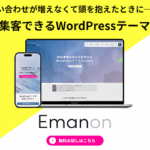DuplicatorはWordPressのコンテンツを丸ごとバックアップするプラグイン
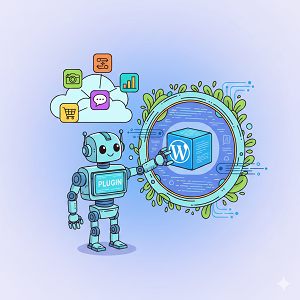
目次
Duplicatorとは
WordPressプラグインのDuplicatorは、WordPressサイトの移行(引っ越し)、複製、バックアップ、復元を簡単に行うための強力なツールです。
主な機能と用途は以下の通りです。
1. サイトの移行・複製
- サーバーやドメインの変更: 現在のWordPressサイトを、別のレンタルサーバーや新しいドメインに引っ越す際に非常に役立ちます。手動でのファイル転送やデータベースの設定は複雑ですが、Duplicatorを使えばサイト全体をパッケージ化し、新しい環境に簡単にデプロイできます。
- ステージングサイトの作成: 本番環境に影響を与えずにサイトの変更やテストを行うためのステージングサイト(開発環境)を簡単に作成できます。
- サイトのクローン作成: 既存のサイトと全く同じ内容のサイトを複製したい場合に便利です。例えば、クライアントにデモサイトを見せたり、複数の類似サイトを構築する際に効率的です。
2. バックアップと復元
- 完全なバックアップ: WordPressのコアファイル、テーマ、プラグイン、アップロードされたメディア、データベースなど、サイト全体を一つのアーカイブファイルとしてバックアップできます。
- 自動バックアップ: 定期的に自動でバックアップを作成する機能を備えています(Pro版)。これにより、手動での作業を省き、常に最新のバックアップを確保できます。
- クラウドストレージ連携: バックアップファイルをDropbox、Google Drive、OneDrive、Amazon S3などのクラウドストレージに保存できます(Pro版)。これにより、サーバーのトラブルなどによるデータ損失のリスクを軽減できます。
- ワンクリック復元: バックアップファイルからサイトを簡単に復元できます。何か問題が発生した場合でも、以前の状態にサイトを戻すことが可能です。
Duplicatorの利点:
- 初心者でも使いやすい: コーディングの知識がなくても、直感的なインターフェースで操作できます。
- 手軽な移行: 複雑な手動作業をすることなく、サイト全体をスムーズに移動できます。
- 安心のバックアップ: サイトのデータを安全に保護し、万が一の際に備えることができます。
- 時間と労力の節約: サイトの管理や開発における多くの作業を効率化できます。
Duplicator Lite と Duplicator Pro: Duplicatorには無料版の「Duplicator Lite」と有料版の「Duplicator Pro」があります。Lite版でも基本的な移行と手動バックアップは可能ですが、Pro版では以下のようなより高度な機能が利用できます。
- スケジュールバックアップ
- クラウドストレージ連携
- マルチサイト対応
- 大規模サイトの高速バックアップ
- ワンクリック復元ポイント
- 優先サポート
WordPressサイトを運用する上で、バックアップと移行は非常に重要なタスクであり、Duplicatorはその両方を簡単かつ安全に行える非常に人気の高いプラグインです。
Duplicatorの使い方
Duplicatorは、WordPressのサイト全体(データベース、ファイル、プラグイン、テーマなど)をパッケージ化し、別の場所に複製したり、バックアップとして保存したりするためのプラグインです。特に、レンタルサーバーの移行や、ローカル環境で作成したサイトを本番環境にアップロードする際に非常に便利です。
基本的な使い方(サイトの移行・バックアップ)
大きく分けて「パッケージの作成」と「パッケージのインストール」の2つのフェーズがあります。
フェーズ1:パッケージの作成(現在のサイトでDuplicatorを実行)
- Duplicatorのインストールと有効化
- WordPressの管理画面にログインします。
- 「プラグイン」>「新規追加」をクリックします。
- 検索窓に「Duplicator」と入力し、検索します。
- Duplicatorプラグインを見つけたら、「今すぐインストール」をクリックし、インストールが完了したら「有効化」をクリックします。
- 新規パッケージの作成
- WordPress管理画面の左メニューに「Duplicator」という項目が追加されますので、クリックします。
- 「Packages」画面が表示されるので、「Create New」ボタンをクリックします。
- パッケージのセットアップ
- Name: パッケージの名前を設定します。デフォルトで日付が入っていますが、わかりやすい名前に変更してもOKです。
- Storage: パッケージの保存場所を指定します。基本的にはデフォルトの「Default」で問題ありません。
- Archive:
- Files: バックアップに含めるファイルを選択します。通常はすべて含めますが、特定のファイルやフォルダを除外したい場合は「Enable File Filters」にチェックを入れて設定します。
- Database: バックアップに含めるデータベースを選択します。通常はすべて含めますが、特定のテーブルを除外したい場合は「Enable Table Filters」にチェックを入れて設定します。
- Installer: 特に設定を変更する必要はありません。
- スキャンとビルド
- 設定が完了したら、「Next」ボタンをクリックします。
- Duplicatorがサイトのスキャンを開始し、問題がないか確認します。
- 問題がなければ、「Build」ボタンをクリックします。
- パッケージの作成が開始されます。サイトの規模によっては時間がかかります。
- パッケージのダウンロード
- パッケージの作成が完了すると、「Package Completed」画面が表示されます。
- 以下の2つのファイルをダウンロードします。
- Installer (installer.php): サイトをインストールするためのスクリプトです。
- Archive (zipファイル): サイトのデータ(ファイルとデータベース)が圧縮されたものです。
フェーズ2:パッケージのインストール(新しいサイトまたはバックアップ復元先でDuplicatorを実行)
新しいサーバーや別のディレクトリにサイトを移行する場合、またはバックアップから復元する場合の作業です。
- 新しいサーバーへのファイルのアップロード
- ダウンロードした
installer.phpとarchive.zipの2つのファイルを、新しいサーバーのWordPressをインストールしたいディレクトリ(通常はルートディレクトリまたは指定されたディレクトリ)にFTPクライアント(FileZillaなど)を使ってアップロードします。 - 注意: アップロード先のディレクトリには、WordPressがインストールされていないまっさらな状態が望ましいです。もしWordPressがインストールされている場合は、事前に削除しておくか、別のディレクトリにインストールしてください。
- ダウンロードした
- データベースの準備(新しいサーバー側)
- 新しいサーバーでWordPress用のデータベースとデータベースユーザーを作成します。この際、データベース名、ユーザー名、パスワード、ホスト名(通常は
localhost)を控えておきます。これはWordPressを新規インストールする際と同様の手順です。
- 新しいサーバーでWordPress用のデータベースとデータベースユーザーを作成します。この際、データベース名、ユーザー名、パスワード、ホスト名(通常は
- インストーラーの実行
- ウェブブラウザを開き、アップロードした
installer.phpファイルにアクセスします。- 例:
http://yourdomain.com/installer.php
- 例:
- Duplicatorのインストーラー画面が表示されます。
- ウェブブラウザを開き、アップロードした
- インストールの実行
- Step 1: Deploy
- 「I have read and accept all terms & notices.」にチェックを入れます。
- 「Run Deployment」をクリックします。
- Step 2: Install Database
- データベースの接続情報を入力します。
- Host: 通常は
localhost - Database: 手順2で作成したデータベース名
- User: 手順2で作成したデータベースユーザー名
- Password: 手順2で作成したデータベースユーザーのパスワード
- Host: 通常は
- 「Test Database」をクリックして接続テストを行います。成功したら「Run Update」をクリックします。
- データベースの接続情報を入力します。
- Step 3: Update Data
- 新しいサイトのURLやパスに関する情報が表示されます。通常は自動で検出されますが、必要に応じて修正します。
- 「Run Update」をクリックします。
- Step 4: Test Site & Report
- インストールが完了します。
- 「Admin Login」をクリックして新しいWordPressサイトの管理画面にログインします。
- ログイン後、Duplicatorが自動的に作成した一時ファイルを削除するように促されます。「Delete Duplicator Files」をクリックしてファイルを削除しましょう。
- サイトが正常に動作しているか確認します。
- Step 1: Deploy
Duplicator使用上の注意点
- サーバー要件: Duplicatorは比較的大規模なファイルを扱うため、サーバーのリソース(メモリ、実行時間など)が十分にあるか確認しましょう。PHPの
max_execution_timeやmemory_limitが低い場合、エラーになることがあります。 - パーミッション: ファイルのパーミッションが正しく設定されていないと、インストーラーが正常に動作しないことがあります。
- 上書きに注意: 既存のWordPressサイトがあるディレクトリにDuplicatorでインストールすると、既存のサイトが上書きされてしまう可能性があります。必ず空のディレクトリにインストールするようにしましょう。
- データベースのバックアップ: Duplicatorを使う前にも、念のためWordPressのデータベースを手動でバックアップしておくことをお勧めします。
- SSL (HTTPS) への対応: SSL化されているサイトを移行する場合、Duplicatorのインストール後にURLがHTTPのままになってしまうことがあります。その場合は、WordPressの設定(一般設定のWordPressアドレスとサイトアドレス)をHTTPSに修正し、必要であればリダイレクト設定を確認してください。
Duplicatorは非常に強力なツールですが、上記注意点を理解して使うことで、スムーズなサイト移行やバックアップが可能になります。
Duplicatorのデメリット
WordPressプラグイン「Duplicator」は、WordPressサイトの移行やバックアップに非常に便利なツールですが、いくつかのデメリットも存在します。
主なデメリットは以下の通りです。
- 学習曲線がある(初心者にはやや難しい場合がある):
- 無料版は特に、サイトの移行や復元に多少の技術的な知識が必要となる場合があります。特に、”Mysqldump” オプションは高速ですが、より技術的な経験が求められます。
- 管理画面が英語表記であるため、日本語ユーザーにとっては分かりづらいと感じるかもしれません。
- 無料版の機能制限:
- 自動バックアップ機能がない: 無料版では手動でのバックアップが必須です。定期的なバックアップを自動化したい場合は、Pro版へのアップグレードが必要になります。
- クラウドストレージ連携ができない: Google Drive、Dropbox、Amazon S3などのクラウドストレージへの直接バックアップはPro版の機能です。
- ファイルサイズ制限: 無料版ではバックアップファイルのアップロードサイズに制限がある場合があります(例: 300MBや512MBといった情報が見られます)。大規模なサイトではPro版が必要になる可能性があります。
- ドラッグ&ドロップでのインポート機能がない: 無料版ではこの便利な機能が利用できません。
- 部分的なバックアップがデータベースのみに限定される: 無料版では完全なサイトのバックアップはできますが、個別のファイルやテーマ、プラグインなどの部分的なバックアップはデータベースのみに限定されます(推奨されません)。
- サーバー環境によってエラーが発生する場合がある:
- WordPressやサーバー環境によっては、Duplicatorが正常に動作しない場合があります。
- 特に、PHPのバージョンやサーバーのリソース(メモリなど)によっては、バックアップ作成時にサイトのパフォーマンスが一時的に低下したり、タイムアウトが発生したりすることがあります。
- データの目視確認が難しい:
- バックアップや移行時に、実際にどのデータがどの程度移行されたかを目視で確認しづらい場合があります。ダウンロードの可否は表示されますが、中身が完全にダウンロード・アップロードされているか判断が難しく、データ移行漏れに気づきにくい可能性があります。
- 過去のセキュリティ脆弱性:
- 過去にDuplicatorの一部のバージョンでセキュリティ脆弱性が報告されたことがあります。常に最新バージョンを使用し、セキュリティに関する情報を確認することが重要です。
- リアルタイムバックアップがない:
- スケジュールバックアップは可能ですが、サイトの変更がリアルタイムでバックアップされる機能はありません。非常に頻繁に更新されるサイトで、常に最新の状態を保持したい場合は、この点がデメリットとなる可能性があります。
Duplicatorは非常に強力なツールですが、上記のデメリットを理解した上で、自身のサイトの規模やニーズ、技術的なスキルレベルに合わせて、無料版とPro版のどちらを選ぶか、あるいは他のバックアップ・移行プラグインと比較検討することをおすすめします。